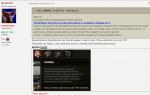ไฟร์วอลล์ที่น่าเชื่อถือที่สุด ไฟร์วอลล์ที่ดีที่สุดสำหรับ Windows คืออะไร? เคล็ดลับและข้อควรระวัง
ผู้ใช้ส่วนใหญ่เมื่อตัดสินใจเกี่ยวกับความปลอดภัยของคอมพิวเตอร์ ให้จำกัดตัวเองไว้ที่การติดตั้งเชิงพาณิชย์หรือเชื่อว่าเพียงพอสำหรับการป้องกัน "หนึ่งร้อยเปอร์เซ็นต์" อย่างไรก็ตามนี่ไม่เป็นความจริงเลย
อินเทอร์เน็ตเต็มไปด้วยอันตรายและในกรณีส่วนใหญ่ แอปพลิเคชันที่เป็นอันตรายจะเจาะคอมพิวเตอร์ผ่านเครือข่าย จากนั้นเมื่อฝังตัวอยู่ในนั้น แอปพลิเคชันเหล่านั้นก็เริ่มถ่ายโอนข้อมูลส่วนบุคคลของผู้ใช้ที่ไม่สงสัยไปยังเครือข่าย หรือใช้คอมพิวเตอร์ เพื่อกระจายสแปมหรือเป็นพร็อกซีเซิร์ฟเวอร์
ดังนั้นจึงเป็นเรื่องสำคัญมากที่คอมพิวเตอร์แต่ละเครื่องจะต้องติดตั้งไฟร์วอลล์ที่ดีหรือตามที่กล่าวกันว่าไฟร์วอลล์ ในการทบทวนสั้น ๆ นี้เราขอนำเสนอความสนใจของคุณเจ็ดประการ ไฟร์วอลล์ฟรีที่ดีที่สุด: Ashampoo Firewall ฟรี, PC Tools Firewall Plus, Emsisoft Online Armor ฟรี, ไฟร์วอลล์ฟรี ZoneAlarm, Filseclab Personal Firewall Professional Edition, Outpost Firewall ฟรี และ Comodo Firewall ทางเลือกเป็นของคุณ
ไฟร์วอลล์ Ashampoo ฟรี
อันดับแรกในรายการของเราคือ Ashampoo Firewall Free เช่นเดียวกับโปรแกรมส่วนใหญ่ที่พัฒนาโดยบริษัท ไฟร์วอลล์นี้มีอินเทอร์เฟซที่สะดวกและมีสีสันพร้อมการรองรับภาษารัสเซียและวิซาร์ดการตั้งค่าในตัว
หากต้องการใช้โปรแกรม คุณต้องทำตามขั้นตอนการลงทะเบียนง่ายๆ บนเว็บไซต์ของผู้ผลิต ในกรณีนี้ รหัสฟรีจะถูกส่งไปยังกล่องจดหมายของผู้ใช้ ซึ่งสามารถใช้เพื่อลงทะเบียนไฟร์วอลล์ Ashampoo ได้
ทันทีหลังการติดตั้ง วิซาร์ดจะเสนอตัวเลือกหนึ่งในสองโหมดให้คุณเลือก: "ประยุกต์" และ "ผู้เชี่ยวชาญ" ในกรณีส่วนใหญ่ ขอแนะนำให้ใช้โหมดผู้เชี่ยวชาญ
โปรแกรมมีห้าโมดูลหรือส่วนหลัก ในส่วน "กฎ" คุณสามารถกำหนดค่าพารามิเตอร์การเชื่อมต่อสำหรับโปรแกรมที่ใช้อินเทอร์เน็ตได้ โมดูล "สถิติ" และ "วารสาร" เป็นเพียงข้อมูลเท่านั้น ที่นี่คุณสามารถดูข้อมูลเกี่ยวกับการเชื่อมต่อและกิจกรรมทั้งหมดได้





โมดูล "การกำหนดค่า" มีไว้สำหรับการตั้งค่าภายในของไฟร์วอลล์เอง ส่วน "ยูทิลิตี้" มีเครื่องมือเพิ่มเติมสี่อย่าง ได้แก่ ตัวจัดการกระบวนการ ยูทิลิตี้สำหรับล้างประวัติการท่องอินเทอร์เน็ต และตัวบล็อกป๊อปอัป
Ashampoo Firewall Free ทำงานโดยประมาณดังนี้: เมื่อแอปพลิเคชันที่ไม่มีกฎที่กำหนดไว้พยายามสร้างการเชื่อมต่อ ไฟร์วอลล์จะแจ้งให้ผู้ใช้ทราบเกี่ยวกับเรื่องนี้ โดยเสนอให้สร้างกฎใหม่สำหรับโปรแกรมนี้ นั่นคือ อนุญาตหรือบล็อกการเข้าถึง ไปยังเครือข่าย
เมื่อคุณปิดใช้งานฟังก์ชันนี้ (โหมดการเรียนรู้) กล่องโต้ตอบจะไม่แสดงขึ้น และแอปพลิเคชันทั้งหมดที่ไม่ได้ตั้งกฎไว้จะถูกบล็อกโดยอัตโนมัติ คุณยังสามารถใช้ตัวเลือก "บล็อกทั้งหมด" ได้ ในกรณีนี้ ไฟร์วอลล์จะบล็อกการเชื่อมต่อทั้งหมดโดยไม่มีข้อยกเว้น
เครื่องมือพีซีไฟร์วอลล์พลัส
ต่อไป เราขอแนะนำให้คุณใส่ใจกับไฟร์วอลล์ที่ยอดเยี่ยมที่เรียกว่า PC Tools Firewall Plus เรียบง่าย ฟรี พร้อมรองรับภาษารัสเซีย ไฟร์วอลล์นี้เป็นหนึ่งในไฟร์วอลล์ที่น่าเชื่อถือและมีประสิทธิภาพมากที่สุด ตามรีวิวของผู้ใช้จำนวนมาก PC Tools Firewall Plus ปกป้องระบบจากการส่งข้อมูลโดยไม่ได้รับอนุญาตจากโทรจัน คีย์ล็อกเกอร์ และโปรแกรมที่เป็นอันตรายอื่นๆ และยังป้องกันไม่ให้แทรกซึมเข้าไปในคอมพิวเตอร์อีกด้วย
นอกจากนี้ยังสนับสนุนการจัดการการรับส่งข้อมูลเครือข่ายที่ยืดหยุ่น การสร้างกฎของคุณเอง การปกป้องการตั้งค่าด้วยรหัสผ่าน และการซ่อนพีซีบนเครือข่าย โปรแกรมนี้ติดตั้งง่าย และไม่จำเป็นต้องลงทะเบียนและรีบูตระบบ เช่นเดียวกับกรณีของ Ashampoo Firewall




พารามิเตอร์การเชื่อมต่อได้รับการกำหนดค่าด้วยตนเอง ขอแนะนำให้ดำเนินการนี้ทันทีหลังจากติดตั้งโปรแกรม เนื่องจากโดยค่าเริ่มต้น PC Tools Firewall Plus จะทำเครื่องหมายว่าบางแอปพลิเคชันไม่ได้รับการยืนยัน ดังนั้นจึงอาจบล็อกการดำเนินการบางส่วนได้ อินเทอร์เฟซผู้ใช้ไฟร์วอลล์มีส่วนหลักหกถึงห้าส่วน
โมดูลแอปพลิเคชันได้รับการออกแบบมาเพื่อจัดการโปรแกรมและสร้างกฎสำหรับโปรแกรมเหล่านั้น คุณสามารถสร้างรายการพอร์ตที่ทดสอบและที่อยู่ IP ได้ในส่วน "โปรไฟล์" และหากคุณต้องการวิเคราะห์การรับส่งข้อมูลเครือข่าย คุณสามารถสลับไปที่ส่วน "การทำงาน" ได้ ในการตั้งค่าทั่วไป คุณสามารถปรับระดับการป้องกัน ตั้งค่าการกรอง โหมดเต็มหน้าจอ และตั้งรหัสผ่านเพื่อป้องกัน PC Tools Firewall Plus ได้
Emsisoft ออนไลน์เกราะฟรี
อันดับที่สามในรายการของเราตกเป็นของไฟร์วอลล์ฟรีจาก Emsisoft GmbH ชื่อ Online Armor Free โปรแกรมนี้มีชุดเครื่องมือป้องกันที่น่าประทับใจพอสมควรสำหรับภัยคุกคามออนไลน์ทุกประเภท รวมถึงการบล็อกมัลแวร์ที่ใช้อินเทอร์เน็ต Online Armor Free มีโมดูลการป้องกันหลักสี่โมดูล: ไฟร์วอลล์ ตัวกรองเว็บ การป้องกันเชิงรุก และแอนตี้คีย์ล็อกเกอร์
ไฟร์วอลล์และตัวกรองเว็บให้การป้องกันที่เชื่อถือได้ต่อการรั่วไหลของข้อมูลจากคอมพิวเตอร์ของผู้ใช้ และยังป้องกันความพยายามที่ไม่ได้รับอนุญาตในการเข้าถึงระบบด้วยสคริปต์ที่เป็นอันตราย
โมดูลการป้องกันเชิงรุกช่วยให้คุณควบคุมการทำงานของโปรแกรมและจำกัดกิจกรรมของโปรแกรมหากจำเป็น
Online Armor Free จะสแกนระบบของคุณโดยอัตโนมัติเพื่อหาแอปพลิเคชันที่อาจเป็นอันตรายและตั้งค่าสถานะตามนั้น ไฟร์วอลล์ใช้ฐานข้อมูลออนไลน์ที่อัปเดตเพื่อกำหนดระดับความปลอดภัยของแอปพลิเคชันที่ติดตั้งบนระบบ





Online Armor Free มีอินเทอร์เฟซที่ค่อนข้างเรียบง่ายและสะดวกสบายพร้อมรองรับภาษารัสเซีย เมนูหลักจะอยู่ที่ด้านซ้ายของหน้าต่างการทำงาน ทางด้านขวาจะแสดงสถานะของโปรแกรม วันที่อัพเดตฐานข้อมูลครั้งล่าสุด รวมถึงข่าวสารล่าสุดจากเว็บไซต์ของผู้พัฒนา Online Armor Free รองรับการสร้างกฎสำหรับโปรแกรม การจัดการพอร์ตและอุปกรณ์ การสร้างรายการโดเมนที่ถูกละเว้น ควบคุมการเริ่มต้นแอปพลิเคชันที่น่าสงสัย รวมถึงการควบคุมสิทธิ์ในการเปลี่ยนแปลงไฟล์ HOSTS
ความสามารถของไฟร์วอลล์ยังรวมถึงการป้องกันสแปม คีย์ล็อกเกอร์ การบล็อกคุกกี้ การจัดหมวดหมู่ไซต์ และการป้องกันการบังคับเปลี่ยนแปลงที่อยู่โฮมเพจของเบราว์เซอร์ Internet Explorer, Opera และ Firefox คุณสมบัติเพิ่มเติมของแอปพลิเคชัน ได้แก่ การสนับสนุนเดสก์ท็อปเสมือน การสแกนเครือข่ายย่อย รวมถึงการปิดใช้งาน HIPS และการตั้งรหัสผ่านบน GUI
ไฟร์วอลล์ฟรี ZoneAlarm
หากการไม่มีภาษารัสเซียไม่รบกวนคุณ คุณสามารถลองใช้ ZoneAlarm Free Firewall ซึ่งเป็นไฟร์วอลล์ที่มีเอกลักษณ์เฉพาะในแง่ของการออกแบบ ซึ่งออกแบบมาเพื่อปกป้องพีซีเมื่อทำงานกับเครือข่ายทั่วโลกและท้องถิ่น
แอปพลิเคชั่นนี้มีอินเทอร์เฟซที่ใช้งานง่ายพร้อมการตั้งค่าขั้นต่ำ รองรับการควบคุมโปรแกรมผู้ใช้ (รายการเข้าถึง) การติดตามปริมาณการใช้อินเทอร์เน็ต การตรวจสอบไฟล์แนบอีเมล การบันทึกโดยละเอียด การบล็อกหน้าต่างป๊อปอัป และแบนเนอร์โฆษณา





นอกจากนี้ โปรแกรมยังมีฟังก์ชันควบคุมคุกกี้ ซึ่งช่วยให้คุณสามารถจำกัดการถ่ายโอนข้อมูลที่เป็นความลับไปยังเว็บไซต์ที่คุณดูได้ ผู้ใช้สามารถกำหนดระดับการป้องกันได้อย่างอิสระ คุณสามารถดาวน์โหลดตัวติดตั้งเว็บ ZoneAlarm ได้ฟรีจากเว็บไซต์ของผู้พัฒนา
ในระหว่างกระบวนการติดตั้งแพ็คเกจ นอกเหนือจากไฟร์วอลล์แล้ว ยังมีการติดตั้งเครื่องมือป้องกันเพิ่มเติมจำนวนหนึ่งด้วย - การป้องกันข้อมูลประจำตัวบนเว็บ (การล็อคเว็บ) การป้องกันข้อมูลประจำตัว (การระบุตัวตนส่วนบุคคล) และการสำรองข้อมูลออนไลน์ (การสำรองข้อมูล) หลังจากติดตั้งไฟร์วอลล์แล้ว คุณต้องรีสตาร์ทคอมพิวเตอร์
Filseclab ไฟร์วอลล์ส่วนบุคคลรุ่น Professional
Filseclab Personal Firewall Professional Edition เป็นอีกหนึ่งไฟร์วอลล์ฟรี สะดวก และเรียบง่ายมาก โปรแกรมรองรับการสร้างกฎแต่ละข้อสำหรับโปรแกรมโดยใช้วิซาร์ดทีละขั้นตอน กรองการเข้าถึงเครือข่าย ดูการเชื่อมต่อแบบเรียลไทม์ เก็บบันทึก และตรวจสอบการรับส่งข้อมูล ไฟร์วอลล์ส่วนบุคคล Filseclab ตอบสนองต่อความพยายามโดย "สงสัย" หรือแอปพลิเคชันใหม่เพื่อเปิดการเชื่อมต่อโดยการแสดงหน้าต่างป๊อปอัปขอให้คุณสร้างกฎที่เกี่ยวข้อง




โปรแกรมใช้ระดับความปลอดภัยหลักสามระดับ ซึ่งแต่ละระดับจะมีเครื่องหมายสีที่สอดคล้องกัน: เขียว เหลือง และแดง นอกจากนี้ในแต่ละระดับคุณสามารถสร้างกฎส่วนตัวได้ Filseclab Personal Firewall มีอินเทอร์เฟซที่ค่อนข้างเรียบง่ายแบ่งออกเป็นเจ็ดส่วน
ส่วน "สถานะ" จะแสดงปริมาณการรับส่งข้อมูลและจำนวนแพ็กเก็ตที่ส่ง “จอภาพ” จะแสดงพอร์ตการฟังและการเชื่อมต่อแอปพลิเคชัน
ในส่วนกฎ คุณสามารถตั้งกฎสำหรับแอปพลิเคชันหรือโดเมนเฉพาะได้
ส่วนที่เหลือมีลักษณะเป็นข้อมูล ไม่มีภาษารัสเซียใน Filseclab Personal
ฟรีไฟร์วอลล์ด่านหน้า
ไฟร์วอลล์ตัวถัดไป Outpost Firewall Free อาจเป็นหนึ่งในระบบไฟร์วอลล์ที่ง่ายที่สุดและมีความต้องการน้อยที่สุด ด้วยเหตุนี้จึงคล้ายกับไฟร์วอลล์ Windows มาตรฐานซึ่งตามกฎแล้วจะมีอยู่ในระบบอยู่ตลอดเวลาและไม่แสดงตัวเอง :)
Outpost Firewall เป็นโปรแกรมที่ค่อนข้างใช้งานง่ายซึ่งออกแบบมาเพื่อป้องกันการบุกรุกจากภายนอก รวมถึงการถ่ายโอนข้อมูลโดยไม่ได้รับอนุญาตโดยแอปพลิเคชันที่ติดตั้งบนคอมพิวเตอร์ของผู้ใช้ ไม่เหมือนกับไฟร์วอลล์อื่นๆ Outpost Firewall Free แทบไม่ต้องมีการกำหนดค่าเบื้องต้นเลย




แอปพลิเคชันรองรับการตรวจสอบการเชื่อมต่อขาเข้าและขาออกทั้งหมด ติดตามกิจกรรมซอฟต์แวร์แบบเรียลไทม์ และความสามารถในการขยายโดยใช้โมดูลในตัว ในกรณีที่มีภัยคุกคามหรือกิจกรรมเครือข่ายของโปรแกรม "น่าสงสัย" Outpost Firewall จะแจ้งให้ผู้ใช้ทราบเกี่ยวกับเรื่องนี้และเสนอให้อนุญาตหรือบล็อกแอปพลิเคชันที่ประกาศตัวเอง
Outpost Firewall Free มีอินเทอร์เฟซผู้ใช้ที่เรียบง่าย ไม่มีภาระกับฟังก์ชัน “พิเศษ” น่าเสียดายที่ภาษารัสเซียหายไป
อย่างไรก็ตามสิ่งนี้ไม่สำคัญนัก - โปรแกรมนี้ง่ายพอที่แม้แต่ผู้ใช้มือใหม่ก็สามารถเข้าใจได้ การตั้งค่าบางอย่างช่วยให้คุณสามารถปรับระดับการป้องกันได้หากจำเป็น (จนถึงการบล็อกการเชื่อมต่อโดยสมบูรณ์) รวมถึงสร้างกฎการยกเว้นสำหรับโปรแกรมและบริการต่างๆ
โคโมโดไฟร์วอลล์
และสุดท้ายนี้ เราขอแนะนำให้คุณทำความคุ้นเคยกับไฟร์วอลล์ฟรีอีกตัวหนึ่ง นั่นคือ Comodo Firewall โปรแกรมที่ทรงพลังและเต็มไปด้วยฟีเจอร์พร้อมชุดเครื่องมือที่น่าประทับใจนี้ ในตอนแรกมาพร้อมกับ Comodo Antivirus, Comodo Defense และเว็บเบราว์เซอร์ Dragon แต่ก็สามารถติดตั้งแยกกันได้เช่นกัน
ไฟร์วอลล์ให้การป้องกันอย่างสมบูรณ์ต่อการโจมตีของแฮ็กเกอร์ โทรจัน สคริปต์ที่เป็นอันตราย คีย์ล็อกเกอร์ และภัยคุกคามทางอินเทอร์เน็ตประเภทอื่น ๆ แอปพลิเคชั่นรองรับการตรวจสอบการรับส่งข้อมูลขาเข้าและขาออก, ทำงานกับพอร์ต, ซ่อนคอมพิวเตอร์บนเครือข่าย, ตรวจสอบซอฟต์แวร์และอัพเดตไดรเวอร์
ฟังก์ชั่นไฟร์วอลล์เพิ่มเติม ได้แก่ การรักษาบันทึกเหตุการณ์โดยละเอียด, การรวมเข้ากับ Windows Security Center, การสลับระหว่างโหมดต่างๆ อย่างรวดเร็ว (จากถาดระบบ), การป้องกันระบบระหว่างการเริ่มต้น, การตรวจหาไฟล์ที่ไม่ปรากฏชื่อ, การดูกระบวนการที่ใช้งานอยู่ และการเปิดแอปพลิเคชันในแซนด์บ็อกซ์พิเศษ (แซนด์บ็อกซ์ ).
ด้วยชุดเครื่องมือที่แข็งแกร่งดังกล่าว Comodo Firewall จึงมีอินเทอร์เฟซภาษารัสเซียที่เรียบง่ายซึ่งมุ่งเป้าไปที่ผู้ใช้ที่ไม่มีประสบการณ์ในการตั้งค่าเครือข่าย เครื่องมือและฟังก์ชันทั้งหมดของแอปพลิเคชันมีการกระจายอยู่ในสี่โมดูล และแต่ละตัวเลือกจะมีคำอธิบายที่สอดคล้องกัน
นอกจากนี้โปรแกรมนี้ยังมาพร้อมกับระบบบทสนทนาเชิงโต้ตอบ (หน้าต่างป๊อปอัป) ซึ่งเขียนด้วยภาษาที่เรียบง่ายและเข้าใจง่ายสำหรับผู้ใช้มือใหม่
บรรทัดล่าง
การเลือกไฟร์วอลล์ที่ดีอาจดูเหมือนเป็นงานที่น่ากังวล และเพื่อให้งานนี้ง่ายขึ้น ฉันขอให้คำแนะนำฟรีแก่คุณ อันดับแรก เมื่อเลือกไฟร์วอลล์ ให้คำนึงถึงความคิดเห็นของผู้ใช้ที่มีประสบการณ์และผู้ทดสอบซอฟต์แวร์ ตามกฎแล้ว ไฟร์วอลล์ที่ดีจริงๆ มักจะปล่อยให้ได้รับคำวิจารณ์เชิงบวกมากมาย
ประการที่สอง ไฟร์วอลล์ที่ดีไม่ควรขัดแย้งกับไดรเวอร์ระบบ แอปพลิเคชันยอดนิยม และโปรแกรมป้องกันไวรัสอย่างไม่สมเหตุสมผล และยังสามารถทำงานร่วมกับ Windows Security Center ได้อีกด้วย
การมีฐานข้อมูลที่อัปเดตก็เป็นที่ต้องการเช่นกัน นอกจากนี้ ไม่สามารถปิดใช้งานไฟร์วอลล์ที่ดีจาก Task Manager ได้อย่างง่ายดาย (ซึ่งสามารถทำได้ด้วยไฟร์วอลล์ส่วนบุคคล Filseclab)
ประการที่สาม ไฟร์วอลล์ไม่ควรทำให้ระบบช้าลงแต่อย่างใด ตัวอย่างเช่นในเรื่องนี้ไฟร์วอลล์ ZoneAlarm สูญเสียไปอย่างมากเนื่องจากมีความต้องการทรัพยากรระบบค่อนข้างมากและอาจทำให้การทำงานของเครื่องที่อ่อนแอช้าลง
นอกจากนี้ก่อนที่จะตัดสินใจเลือกขั้นสุดท้ายขอแนะนำให้ทดสอบไฟร์วอลล์โดยใช้โปรแกรมพิเศษ 2ip Firewall Tester สิ่งอื่นเช่นการมีภาษารัสเซีย, ความเป็นมิตรต่อผู้ใช้ของอินเทอร์เฟซ, การออกแบบภายนอกถือเป็นเรื่องรอง
ไฟร์วอลล์ที่ดีที่สุดคืออะไร ( ไฟร์วอลล์) สำหรับ Windows - คำถามนี้รบกวนผู้ใช้อินเทอร์เน็ตจำนวนมาก ไม่ว่าจะเป็นซอฟต์แวร์หรือฮาร์ดแวร์แบบชำระเงินหรือฟรี คำถามนี้สามารถตอบได้ทันทีและแทบไม่คลุมเครือ: ไฟร์วอลล์ที่ดีที่สุด ( ไฟร์วอลล์) นี่คือฮาร์ดแวร์ แต่เป็นไฟร์วอลล์ที่ดีที่สุด ( ไฟร์วอลล์
ตามที่กล่าวไว้ก่อนหน้านี้ไฟร์วอลล์ที่ดีที่สุด ( ไฟร์วอลล์) นี่คือฮาร์ดแวร์ราคาซึ่งบางครั้งก็สูงถึง 50-70,000 แต่หัวข้อวันนี้จะเป็นการวิเคราะห์สั้นๆ เกี่ยวกับซอฟต์แวร์ไฟร์วอลล์ ( ไฟร์วอลล์) สำหรับ หน้าต่างในแง่ของอัตราส่วนความน่าเชื่อถือ/ประสิทธิภาพ...
ไฟร์วอลล์ (ไฟร์วอลล์) องค์ประกอบสำคัญในคลังแสงความปลอดภัยของพีซีของคุณ น่าเสียดายที่ไฟร์วอลล์มาตรฐาน ( ไฟร์วอลล์) สำหรับ Windows ไม่ได้จัดเตรียมฟังก์ชันการทำงานที่ต้องการและบล็อกหรืออนุญาตเฉพาะการเชื่อมต่อขาเข้า ในขณะที่การเชื่อมต่อขาออกทั้งหมดจะได้รับอนุญาตตามค่าเริ่มต้น แม้ว่าความน่าเชื่อถือในตัว ไฟร์วอลล์หน้าต่าง (ไฟร์วอลล์) อย่างไม่ต้องสงสัย
ไฟร์วอลล์ที่ได้รับความนิยมมากที่สุดในปัจจุบัน ( ไฟร์วอลล์) สำหรับพีซีส่วนบุคคล นี่คือ:
คุณต้องตัดสินใจว่าอะไรคือปัจจัยชี้ขาดสำหรับคุณเมื่อเลือก - ความง่ายในการใช้งานหรือความน่าเชื่อถือ/ประสิทธิภาพ! ข้างต้นให้ รายการไฟร์วอลล์ที่พบบ่อยที่สุด (ไฟร์วอลล์) สำหรับ Windows ตามลำดับความชอบของพลเมืองของเรา เราจะไม่เจาะลึกรายละเอียดของแต่ละผลิตภัณฑ์ แต่จะพิจารณาเฉพาะประเด็นหลักๆ สองข้อแรกเท่านั้น...
Agnitum Outpost ไฟร์วอลล์ Pro
Agnitum Outpost ไฟร์วอลล์ Proพัฒนาโดยโปรแกรมเมอร์ในประเทศและเป็นไฟร์วอลล์ที่ต้องการมากที่สุด ( ไฟร์วอลล์) ในหมู่ผู้ใช้ภายในประเทศทั่วไปที่แทบไม่เคยมองเลย” ผู้จัดการงาน". Agnitum Outpost ไฟร์วอลล์ Proสะดวกกว่าในการใช้งานและให้ข้อมูลที่ครอบคลุมมากขึ้นเกี่ยวกับกิจกรรมเครือข่ายที่กำลังดำเนินอยู่รอบพีซีของคุณ
ใช้งานง่ายและให้สถิติที่ดีเกี่ยวกับสิ่งที่เกิดขึ้นบนเครือข่าย แต่การใช้งานง่ายไม่ได้หมายถึงความน่าเชื่อถือ/ประสิทธิภาพ! สะดวกในการใช้ " Agnitum Outpost ไฟร์วอลล์ Pro"ทำให้ผู้ใช้ต้องเสียค่าใช้จ่ายในการใช้ทรัพยากรระบบมากเกินไป และในบางสถานที่ก็เกิดขึ้นเป็นประจำ บีโอดี- ตัวอย่างเช่นการรวมกัน NOD32 v4.0 + ไฟร์วอลล์ด่านหน้า 2.xเรียกว่าประจำ บีโอดี, ไฟร์วอลล์ด่านหน้ารุ่นเก่าจะโลภทรัพยากรระบบมากกว่าโดยเฉพาะอย่างยิ่งเมื่อดาวน์โหลดไฟล์ขนาดใหญ่ผ่านการเชื่อมต่อเครือข่ายที่รวดเร็วและจากเซิร์ฟเวอร์ที่มีประสิทธิภาพดี!
รุ่นของ " ไฟร์วอลล์ด่านหน้า“เหนืออันดับ 6 ซึ่งกระบวนการ” acs.exe"เมื่อดาวน์โหลดไฟล์ขนาดใหญ่ผ่านการเชื่อมต่อเครือข่ายที่รวดเร็วและจากเซิร์ฟเวอร์ที่ให้ผลตอบแทนที่ดี ไฟล์นั้นจะกลืนกิน 15และขึ้นไป 50%ทรัพยากรระบบ และบางครั้งก็สูงกว่านั้นด้วยซ้ำ! และที่นี่ไม่สำคัญว่าจะต้องตั้งกฎหรือปิดการใช้งานคุณสมบัติเพิ่มเติมทั้งหมด - มันกินทรัพยากรระบบ ( ซีพียู+หน่วยความจำ) ไม่ว่าอะไรจะเกิดขึ้นและแม้แต่ในสถานะไม่ได้ใช้งาน ( ซีพียู 8-15%- ในเวอร์ชั่น” ไฟร์วอลล์ด่านหน้า 7.5"ชื่อ" ฉบับประสิทธิภาพ":)) "acs.exe"เมื่อไม่ได้ใช้งาน จะมีพฤติกรรมก้าวร้าวน้อยลง แต่เวลาที่ใช้ในการดาวน์โหลดไฟล์ขนาดใหญ่ผ่านการเชื่อมต่อเครือข่ายที่รวดเร็ว และจากเซิร์ฟเวอร์ที่มีประสิทธิภาพดียังคงกินพลังงานจาก 15 และสูงถึง 50%
รุ่น " ไฟร์วอลล์ด่านหน้า 4"ไม่รุนแรงนัก แต่มักพบข้อขัดข้องเมื่อเปลี่ยนบัญชีผู้ใช้และอื่นๆ! ไม่มีความผิดต่อโปรแกรมเมอร์ของบริษัท" แอกนิทัม“แต่ก็ยังห่างไกลจากสินค้าอย่าง” โคโมโดไฟร์วอลล์โปร", "โคโมโด ความปลอดภัยทางอินเทอร์เน็ต" หรือ " ด่านไฟร์วอลล์-1"! ไม่ว่าใครจะว่าอย่างไร นักพัฒนาชาวตะวันตกก็ประสบความสำเร็จในด้านซอฟต์แวร์มากกว่านักพัฒนาในประเทศ...
โคโมโดไฟร์วอลล์โปร
หลังจากตามหาไฟร์วอลล์ที่ดีที่สุดมานาน ( ไฟร์วอลล์) ในที่สุดตัวเลือกของฉันก็จบลงที่ " โคโมโดไฟร์วอลล์โปร 3.14"ซึ่งแตกต่างไปจาก" ไฟร์วอลล์ด่านหน้า"หยุดความพยายามในการเชื่อมต่อขาเข้าได้อย่างน่าทึ่ง และไม่กินทรัพยากรระบบอย่างล้นหลาม - เมื่อไม่ได้ใช้งานก็จะไม่ใช้อีกต่อไป ซีพียู 0-2% และ 3-4 MV- นอกจากนี้เมื่อปิดหรือทำหล่นโดยสิ้นเชิง " โคโมโดไฟร์วอลล์โปร 3.14“ซึ่งไม่น่าเป็นไปได้ ไม่มีการเข้าถึงเครือข่าย ซึ่งไม่สามารถพูดถึงได้” ไฟร์วอลล์ด่านหน้า".
โปรแกรมสามารถวิเคราะห์ภัยคุกคามที่อาจเกิดขึ้นแต่ละรายการได้อย่างอิสระ และออกคำเตือนที่เหมาะสมหากจำเป็น โดยที่ " โคโมโดไฟร์วอลล์"จดจำการใช้งานที่แตกต่างกันมากกว่า 10,000 รายการในหมวดหมู่ต่างๆ ( ตัวอย่างเช่น “ปลอดภัย” “สปายแวร์” “แอดแวร์” ฯลฯ).
"โคโมโดไฟร์วอลล์“ยังมีการป้องกันเชิงรุก การป้องกันเชิงรุก ได้แก่ HIPS ( ระบบป้องกันการบุกรุกโฮสต์) - ระบบในการขับไล่ภัยคุกคามในพื้นที่ หน้าที่ของ HIPS คือการตรวจสอบการทำงานของแอปพลิเคชันและบล็อกการดำเนินการที่อาจเป็นอันตรายตามเกณฑ์ที่กำหนด
ลักษณะสำคัญ” โคโมโดไฟร์วอลล์โปร":
- - การควบคุมและการป้องกันคอมพิวเตอร์ส่วนบุคคลของคุณอย่างต่อเนื่องเต็มรูปแบบจากการโจมตีทางอินเทอร์เน็ต โทรจัน แฮกเกอร์ สคริปต์ที่เป็นอันตราย และภัยคุกคามที่ไม่รู้จักอื่น ๆ
- - อัปเดตฟรี - โคโมโดไฟร์วอลล์โปรจะแจ้งให้คุณทราบเกี่ยวกับความพร้อมใช้งานของการอัปเดต และจะทำการติดตั้งหลังจากคุณยินยอม
- - ควบคุมกิจกรรมของโปรแกรมบนอินเทอร์เน็ตได้อย่างสมบูรณ์
- - ควบคุมการอัพเดตซอฟต์แวร์
- - การตรวจสอบการรับส่งข้อมูลแบบเรียลไทม์ช่วยให้คุณสามารถตอบสนองต่อภัยคุกคามที่อาจเกิดขึ้นได้ทันที
- - อินเทอร์เฟซหลายภาษาที่เรียบง่ายและใช้งานง่าย ( รวมถึงภาษารัสเซียด้วย).
- - ฟรีสำหรับผู้ใช้ที่บ้านและผู้ใช้ออนไลน์อื่น ๆ
"โคโมโดไฟร์วอลล์โปร"โดยค่าเริ่มต้น จะไม่มีสถิติเกี่ยวกับความพยายามที่ถูกปฏิเสธทั้งหมดในการเชื่อมต่อขาเข้า แต่ถ้าคุณสร้างกฎบางอย่างและกำหนดค่าอย่างเหมาะสม คุณจะได้รับสถิติเหล่านี้ ตัวเลือกของฉันสนับสนุนอย่างแน่นอน " โคโมโดไฟร์วอลล์โปร 3.14"และฉันคิดว่ามันจะยังคงไม่เปลี่ยนแปลง... ทำไมต้องเป็นเวอร์ชัน 3.14 ไม่ใช่ 4.x หรือ 5.x - ใช่ เพราะเวอร์ชัน 3.x เน้นฟังก์ชันพื้นฐานที่สุดโดยไม่มีเสียงระฆังและนกหวีดที่ไม่จำเป็น และมีความต้องการทรัพยากรน้อยกว่า 4.x หรือ 5.x?...
จากข้อมูลของเว็บไซต์ matousec.com ผลิตภัณฑ์ของ Comodo ยังคงครองตำแหน่งแรกในกลุ่มผู้เข้าร่วมการทดสอบ: http://www.matousec.com/projects/proactive-security-challenge/results.php
ความจริงใน” โคโมโดไฟร์วอลล์โปร"ไม่มีคุณสมบัติที่มีประโยชน์เช่นการบล็อกองค์ประกอบที่ใช้งานอยู่และสถิติไม่ดี แต่ข้อเสียเปรียบนี้ในการประหยัดทรัพยากรระบบสามารถชดเชยได้ด้วยเบราว์เซอร์ Firefox และปลั๊กอิน AdBlock + NoScript และหากจำเป็น เราจะรวบรวมสถิติด้วย โปรแกรมอื่นๆ...
วิปฟว
wipfw เป็นอะนาล็อกของไฟร์วอลล์คอนโซล ipfw แต่สำหรับ Windows เท่านั้น มีคุณสมบัติมากกว่าเมื่อเปรียบเทียบกับไฟร์วอลล์มาตรฐานจาก Windows XP สามารถจำกัดจำนวนการเชื่อมต่อจากที่อยู่ IP เฉพาะหรือช่วงที่อยู่ IP เป็นไปได้ที่จะระบุแพ็กเก็ตด้วยการตั้งค่าสถานะ SYN, FIN ฯลฯ
บทสรุป
มีกี่คนที่มีความคิดเห็นมากมาย, มีไฟร์วอลล์บนเครือข่ายมากมาย ( ไฟร์วอลล์) และแต่ละคนก็มีผู้ใช้ประจำของตัวเองที่เลือกไฟร์วอลล์ตัวใดตัวหนึ่ง ( ไฟร์วอลล์) เนื่องจากการตั้งค่าของคุณ ฉันอยากจะเน้นย้ำอีกครั้งว่าไฟร์วอลล์ที่ดีที่สุด ( ไฟร์วอลล์) นี่คือไฟร์วอลล์ฮาร์ดแวร์ แต่เป็นไฟร์วอลล์ที่ดีที่สุด ( ไฟร์วอลล์) นี่คือตัวที่ปรับด้วยมือตรงครับ...
ไม่มีความลับที่ผู้ใช้ส่วนใหญ่จำกัดตัวเองในการปกป้องคอมพิวเตอร์ด้วยการติดตั้งโปรแกรมป้องกันไวรัส โดยลืมไปว่านอกเหนือจากภัยคุกคามจากการติดไวรัสบนพีซีแล้ว ยังมีภัยคุกคามจากการใช้คอมพิวเตอร์ของเหยื่อเป็นเครื่องบอทอีกด้วย
ดังนั้น เพื่อปกป้องคอมพิวเตอร์ของคุณอย่างเต็มที่ยิ่งขึ้น นอกเหนือจากการติดตั้งโปรแกรมป้องกันไวรัสแล้ว เราขอแนะนำให้ติดตั้งไฟร์วอลล์ ไฟร์วอลล์ หรือไฟร์วอลล์ ซึ่งทั้งหมดนี้ล้วนเป็นชื่อซอฟต์แวร์เดียวกัน
ไฟร์วอลล์ Ashampoo
สิ่งแรกในการรีวิวของเราจะเป็นผลิตภัณฑ์จากนักพัฒนาชาวเยอรมัน – Ashampoo Firewall
ผลิตภัณฑ์เปิดใช้งานโดยการป้อนรหัสที่ส่งไปยังกล่องจดหมายของผู้ใช้หลังจากลงทะเบียนบนเว็บไซต์ของผู้พัฒนา
ทันทีหลังการติดตั้ง คุณจะถูกขอให้กำหนดค่าโปรแกรมตาม "โหมดง่าย" แบบง่ายหรือโหมดขั้นสูงที่มีให้ "โหมดผู้เชี่ยวชาญ"
หลักการของไฟร์วอลล์มีดังนี้: สำหรับแต่ละแอปพลิเคชัน จะต้องสร้างกฎการอนุญาตหรือปฏิเสธ ซึ่งจะถูกประมวลผลโดยไฟร์วอลล์
หากแอปพลิเคชันที่ไม่ได้กำหนดกฎไว้พยายามสร้างการเชื่อมต่อ ไฟร์วอลล์จะเตือนผู้ใช้โดยเสนอให้สร้างกฎ
ข้อความนี้เป็นจริงเมื่อไฟร์วอลล์อยู่ในโหมดการเรียนรู้
เมื่อปิดใช้งานโหมดนี้ แอปพลิเคชันที่ไม่ได้กำหนดกฎจะถูกบล็อกโดยอัตโนมัติ
ข้อดี:
ฟรี;
การใช้ทรัพยากรระบบต่ำ
ส่วนต่อประสานกับผู้ใช้ที่เป็นมิตร
สามารถกำหนดค่ากึ่งอัตโนมัติได้

ข้อบกพร่อง:
เข้ากันไม่ได้กับโปรแกรมป้องกันไวรัสบางตัว
ไฟร์วอลล์ได้รับการติดตั้งโดยไม่ต้องป้อนรหัสผ่านหรือลงทะเบียน เช่นเดียวกับกรณีของ Ashampoo Firewall
กฎสำหรับการเข้าถึงแอปพลิเคชันถูกสร้างขึ้นด้วยตนเอง
เราไม่แนะนำให้เลื่อนขั้นตอนนี้ออกไปในภายหลัง เพราะ... หลังการติดตั้ง Ashampoo Firewall อาจจำแอปพลิเคชั่นและโปรแกรมบางตัวว่าไม่ผ่านการตรวจสอบ ซึ่งส่งผลให้แอปพลิเคชั่นและโปรแกรมเหล่านี้อาจทำงานไม่ถูกต้องหรือทำงานไม่ได้เลย

ข้อดี:
ฟรี;
เรียบง่ายและเชื่อถือได้
ข้อบกพร่อง:
ขาดการอัปเดต
ขาดอินเทอร์เฟซภาษารัสเซีย
การตั้งค่าด้วยตนเอง
โคโมโดไฟร์วอลล์
ต่างจากรุ่นก่อน เรามีไฟร์วอลล์มัลติฟังก์ชั่นที่ทรงพลังซึ่งจับคู่กับโปรแกรมป้องกันไวรัส - Comodo Antivirus
ฐานข้อมูลไฟร์วอลล์ค่อนข้างน่าประทับใจและมีข้อมูลเกี่ยวกับโปรแกรมมากกว่า 13,000 โปรแกรมที่มีความเสี่ยงด้านความปลอดภัย
ชุดฟังก์ชั่นเป็นมาตรฐาน - การป้องกันจากโปรแกรมโทรจัน, สคริปต์ที่เป็นอันตราย, รองรับการตรวจสอบการรับส่งข้อมูลขาเข้า/ขาออก, รวมถึงกิจกรรมเครือข่ายของโปรแกรมที่ติดตั้ง, ไลบรารี DLL, ความสามารถในการซ่อนคอมพิวเตอร์บนเครือข่าย, การควบคุมซอฟต์แวร์และไดรเวอร์ อัปเดต

บันทึก!คุณสมบัติเพิ่มเติม ได้แก่ รายงานโดยละเอียดเกี่ยวกับเหตุการณ์ของระบบ การรวมเข้ากับ Windows Security Center และความสามารถในการเรียกใช้แอปพลิเคชันในสภาพแวดล้อมที่กำหนดเป็นพิเศษเพื่อการดำเนินการที่ปลอดภัย - แซนด์บ็อกซ์
แม้จะมีการตั้งค่าที่แตกต่างกันมากมาย แต่ไฟร์วอลล์ก็ไม่ได้สูญเสียอินเทอร์เฟซที่ใช้งานง่าย แต่ละตัวเลือกก็มีคำอธิบายที่สอดคล้องกัน
ข้อดี:
ฟรี;
ความเป็นไปได้ของการติดตั้งไฟร์วอลล์และโปรแกรมป้องกันไวรัสเป็นชุด
อินเทอร์เฟซภาษารัสเซียที่เรียบง่ายพร้อมคำแนะนำ

ข้อบกพร่อง:
เพิ่มเวลาในการโหลดระบบปฏิบัติการ สูญเสียประสิทธิภาพของพีซี
โปรแกรมไม่ถูกลบออกจากระบบอย่างถูกต้อง ทิ้ง "ขยะ" ไว้มากมาย
ด่านหน้าไฟร์วอลล์ Pro
ผลิตภัณฑ์ซอฟต์แวร์จากบริษัท Agnitum ของรัสเซีย เพื่อทำความคุ้นเคยกับความสามารถของไฟร์วอลล์ นักพัฒนาจึงมอบเวอร์ชันฟรี 30 วัน
ราคาของสำเนาลิขสิทธิ์สำหรับใช้ในบ้านหนึ่งปีคือ 899 รูเบิล ใบอนุญาตเป็นเวลา 2 ปีจะมีราคา 1,399 รูเบิล
คุณสมบัติที่โดดเด่นของไฟร์วอลล์คือความสามารถในการตรวจจับทั้งโปรแกรมที่เป็นอันตรายที่รู้จักและโปรแกรมใหม่ที่ยังไม่มีอยู่ในฐานข้อมูล
ฟังก์ชันนี้เป็นไปได้ด้วยวิธีการแบบหลายระดับ ซึ่งเกี่ยวข้องกับการใช้การบล็อกเชิงรุกโดยอิงจากการวิเคราะห์พฤติกรรมของโปรแกรมและวิธีการลายเซ็นสำหรับการตรวจจับกิจกรรมเครือข่าย

นอกเหนือจากฟังก์ชันการป้องกันตัวเองที่จัดระเบียบของไฟร์วอลล์จากการถูกปิดใช้งานหรือแก้ไขโดยโค้ดที่เป็นอันตรายทั้งหมดหรือบางส่วนแล้ว โปรแกรมยังให้การป้องกันนี้สำหรับระบบปฏิบัติการและโปรแกรมและแอปพลิเคชันที่ติดตั้งอีกด้วย
โดยทั่วไป ไฟร์วอลล์ค่อนข้างดี หลังจากใช้เวลากับการกำหนดค่าที่เหมาะสมแล้ว คุณสามารถลืมการมีอยู่ของมันได้ในภายหลัง โปรแกรมจะให้การป้องกันในระดับที่ค่อนข้างสูงสำหรับพีซีของคุณ
ข้อดี:
แนวทางการรักษาความปลอดภัยหลายระดับพร้อมการป้องกันเชิงรุก
ความเร็วของพีซีหลังการติดตั้งยังคงอยู่ที่ระดับเดียวกัน
ความพร้อมใช้งานของอินเทอร์เฟซภาษารัสเซียพร้อมคำแนะนำ
ข้อบกพร่อง:
SpyShelter ไฟร์วอลล์
โปรแกรมจะพร้อมสำหรับการตรวจสอบเป็นเวลา 14 วันหลังการติดตั้ง ในระหว่างนี้ผู้ใช้จะต้องตัดสินใจว่าโปรแกรมนั้นคุ้มค่ากับเงินที่จ่ายหรือไม่
ใบอนุญาตรายปีของโปรแกรมจะมีราคา 25 ยูโร แม้ว่าบริษัทจะให้ข้อเสนอที่เป็นประโยชน์เช่นการซื้อใบอนุญาตตลอดชีพในราคา 55 ยูโรสำหรับพีซี 1 เครื่อง
นอกจากนี้ยังมีข้อเสนอสำหรับพีซี 5 เครื่อง - ราคาลิขสิทธิ์อยู่ที่ 65 และ 165 ยูโรตามลำดับ
ราคาใบอนุญาตรวมการสนับสนุนทางเทคนิคสำหรับผลิตภัณฑ์แล้ว ภาษาเพื่อการสื่อสารเป็นภาษาอังกฤษ

บันทึก!นอกเหนือจากฟังก์ชันมาตรฐานที่มีอยู่ในไฟร์วอลล์อื่นๆ แล้ว ยังรวมถึง การมีการป้องกันเชิงรุกควรสังเกตว่ามีความสามารถขั้นสูงเพิ่มเติมเช่นการป้องกันมัลแวร์ที่สร้างภาพหน้าจอจากหน้าจอเว็บแคมและการบันทึกเสียงจากไมโครโฟนในตัว มีฟังก์ชั่นเข้ารหัสการกดแป้นพิมพ์
ข้อดี:
ความพร้อมใช้งานของการป้องกันเชิงรุก
การติดตั้งโปรแกรมไม่ส่งผลต่อประสิทธิภาพของระบบ
ข้อบกพร่อง:
ความจำเป็นในการซื้อใบอนุญาต
อินเตอร์เฟซภาษาอังกฤษ
ไฟร์วอลล์ Windows 7
ไฟร์วอลล์สำหรับ Windows 7: ตรวจสอบโปรแกรมที่ดีที่สุด
ลูกชายตัวน้อยมาหาพ่อ และเด็กน้อยถามว่า:
- การป้องกันของใครดี แต่ใครไม่ดี?
ฉันไม่มีความลับ ฟังนะทุกคน
ฉันเผยแพร่ความคิดเห็นของฉันเกี่ยวกับเรื่องนี้ด้านล่าง
ในความเป็นจริง ไม่มีไฟร์วอลล์ที่ดีที่สุด เช่นเดียวกับไม่มีโปรแกรมป้องกันไวรัสหรือเบราว์เซอร์ที่ดีที่สุด ผู้ใช้คอมพิวเตอร์แต่ละคนเลือกผลิตภัณฑ์ซอฟต์แวร์ที่ดีที่สุดของตนเอง
ตอนนี้ฉันอาจทำให้หลายคนผิดหวัง แต่มันก็เป็นเช่นนั้น ผู้ใช้จำนวนมากเชื่ออย่างนั้น Comodo Firewall - ไฟร์วอลล์ฟรีที่ดีที่สุดสำหรับ Windows และฉันไม่เถียง แต่ก่อนที่มันจะทำงานได้ดีสำหรับฉันมาหลายปีแล้ว ESET NOD32 พร้อมผู้พิทักษ์และหลังจากนั้น Avast ก็ใช้งานได้! ความปลอดภัยทางอินเทอร์เน็ตพร้อมไฟร์วอลล์...
สารบัญ:ไฟร์วอลล์ฟรีที่ยอดเยี่ยมและทรงพลังสำหรับ Windows

ฉันไม่เคยมีข้อร้องเรียนใด ๆ เกี่ยวกับการปกป้องของพวกเขาจนกระทั่งฉันประสบกับความซับซ้อนครั้งสุดท้าย โปรแกรมสำหรับตรวจสอบความน่าเชื่อถือของไฟร์วอลล์.
เขาล้มเหลวในการทดสอบและตัดสินใจเปลี่ยนไฟร์วอลล์ ตัวเลือกนี้ตกอยู่กับ Comodo Firewall - ได้รับการทดสอบความน่าเชื่อถือและแน่นอนว่าไม่มีค่าใช้จ่ายใด ๆ ทั้งสิ้น
วันนี้ฉันต้องการอธิบายให้คุณทราบถึงความแตกต่างของการติดตั้งและกำหนดค่า
อ่านเพิ่มเติมบนเว็บไซต์:
ชีวิตทั้งชีวิตของเราคือการค้นหาบางสิ่งบางอย่าง ค้นหาเงิน ชื่อเสียง ความรัก...ไฟร์วอลล์หรือเบราว์เซอร์ที่ดีที่สุด (ภูมิปัญญาชาวบ้าน)
คำถามแรกที่คุณอาจสงสัยคือขนาดของตัวติดตั้งสำหรับไฟร์วอลล์นี้ ซึ่งจะถูกดาวน์โหลดหลังจากเปิดตัวตัวติดตั้งบนเว็บ - 202 MB! ทำไมตัวใหญ่ขนาดนี้?
เนื่องจากมีโปรแกรมเสริมที่ไม่จำเป็นมากมาย พวกเขาจึงใส่เบราว์เซอร์เข้าไปด้วย
ตอนนี้ฉันจะแสดงวิธีการติดตั้ง Comodo Firewall หนึ่งตัว และหลังจากนั้นคุณสามารถลบตัวติดตั้งขนาดใหญ่นี้ได้อย่างปลอดภัย แต่คุณยังต้องดาวน์โหลดไฟล์ทั้งหมดโดยใช้ลิงก์จากเว็บไซต์อย่างเป็นทางการของผู้ผลิตซึ่งอยู่ด้านบน...
เมื่อไม่นานมานี้ฉันเจอไฟล์การติดตั้งน้ำหนักเบาสำหรับหน้าจอป้องกันนี้บนอินเทอร์เน็ตโดยไม่มีส่วนเสริมใด ๆ แต่ประการแรกมันไม่เป็นทางการและประการที่สองฉันทำลิงก์หายไป :)
การติดตั้งโคโมโดไฟร์วอลล์
เมื่อเวลาผ่านไป ผู้ผลิตโปรแกรมเปลี่ยนอินเทอร์เฟซของการสร้างสรรค์ ปรับปรุงในทุกวิถีทางที่เป็นไปได้ เพิ่มฟังก์ชันใหม่และลบรายการที่ไม่ได้ใช้ออก... พวกเขามีสิทธิ์ทำเช่นนี้ ไม่ว่าในกรณีใด ตรรกะ วัตถุประสงค์ และจิตวิญญาณยังคงเหมือนเดิมเสมอ จากการตรวจสอบนี้ คุณจะเข้าใจซอฟต์แวร์ทุกรูปแบบได้





นี่คือ - การเพิ่มเติมที่ไม่จำเป็น ยกเลิกการเลือกแล้วไปต่อ...


ฉันอธิบายให้คุณฟังแล้ว วิธีค้นหาเซิร์ฟเวอร์ DNS ที่เร็วที่สุดดังนั้น - เซิร์ฟเวอร์ COMODO DNS ไม่เพียงแต่ช้าเท่านั้น แต่ยังน่ากลัวอีกด้วย
หากคุณออกจากช่องทำเครื่องหมายด้านบน คุณจะปวดหัว - ครึ่งหนึ่งของไซต์จะถูกบล็อก ฉันแนะนำให้ออกจากช่องทำเครื่องหมายที่สอง
อย่าลืมไปที่รายการ "ปรับแต่งการติดตั้ง"...




นี่ไงที่รักของเรา - ถ้าไม่มียานเดกซ์จะเป็นยังไง!!!
แน่นอนว่าเราลบเครื่องหมายถูกทั้งหมดออก...

เรามองไปรอบ ๆ และพบว่าเราอยู่ที่ไหน หากคุณไม่มีเครือข่ายท้องถิ่นที่บ้านของตัวเอง ฉันแนะนำให้คลิก “ฉันอยู่ในที่สาธารณะ... ที่”
ยินดีด้วย! คุณได้ติดตั้ง Comodo Firewall - ไฟร์วอลล์ฟรีที่ดีที่สุดสำหรับ Windows


ตอนนี้เรามาปรับแต่งกันสักหน่อย...
การตั้งค่าไฟร์วอลล์ Comodo
ในความเป็นจริงมีการกำหนดค่ามากมายของการตั้งค่าไฟร์วอลล์นี้ - อินเทอร์เน็ตเกลื่อนไปด้วย (นี่คือหนึ่งในนั้น) คุณสามารถกำหนดค่าผู้พิทักษ์ในลักษณะที่คุณไม่สามารถหายใจระหว่างการแจ้งเตือน คำเตือน และคำถามได้
หรือคุณสามารถโน้มน้าวให้เขาทำงานอย่างเงียบๆ และไม่เกะกะก็ได้ ขึ้นอยู่กับคุณแล้ว ฉันจะให้คำแนะนำเล็กๆ น้อยๆ ด้านล่างนี้...
ไปที่การตั้งค่าโปรแกรม...




...และกาเครื่องหมายทุกช่องในการตั้งค่าขั้นสูง (ตามที่หลายๆ คนแนะนำทางออนไลน์) แต่หากคุณมีปัญหาในการเชื่อมต่ออินเทอร์เน็ต ให้ยกเลิกการเลือกสองอันล่างสุด


ที่นี่คุณสามารถปิดการแสดงวิดเจ็ตบนเดสก์ท็อปได้หากไม่ต้องการ...


ฉันทิ้งมันไปแม้ว่าฉันจะไม่ชอบวิดเจ็ตทุกประเภทบนเดสก์ท็อปก็ตาม ฉันแก้ไขเล็กน้อยโดยคลิกขวาที่ไอคอนไฟร์วอลล์ในถาด...

แต่นี่คือการตั้งค่าไฟร์วอลล์ที่แย่ที่สุด ซึ่งจะทำให้กลายเป็นผนังคอนกรีตเสริมเหล็กจริงๆ...


แทนที่จะใช้เซฟโหมด คุณสามารถติดตั้ง...


ในโหมดนี้ เตรียมพร้อมสำหรับคำถามนับล้านข้อจากทนายฝ่ายจำเลยในทุกโอกาส แต่ การตรวจสอบความน่าเชื่อถือตอนนี้ไฟร์วอลล์ Comodo ของคุณจะผ่าน - 100%
คำถามไฟร์วอลล์มีลักษณะเช่นนี้...


คุณสามารถทำเครื่องหมายที่ช่องที่ด้านล่างของหน้าต่างนี้ (โปรดจำไว้ว่า...) และอนุญาตให้ดำเนินการได้ นี่คือถ้าคุณรู้จักโปรแกรมที่กำลังพยายามเข้าถึงเครือข่าย คุณยังสามารถ "ประมวลผลเป็น"...


วิธีนี้เราจะกำจัดคำถามซ้ำๆ เช่น เกี่ยวกับ Nexus ที่เรียก Clover
หลังจากตั้งค่า Comodo Firewall แล้ว ฉันขอแนะนำอย่างยิ่งให้สแกนคอมพิวเตอร์ของคุณ - ด้วยวิธีนี้ คุณจะลดจำนวนคำถามที่ผู้พิทักษ์ถามคุณได้อย่างมาก...


นั่นคือทั้งหมดที่ฉันอยากจะบอกคุณเกี่ยวกับ Comodo Firewall หากคุณมีคำถามใด ๆ ไปเลย อีกลิงค์ที่มีประโยชน์.
โอ้ ใช่แล้ว เกี่ยวกับความไม่จำเป็นที่จะต้องระมัดระวังเช่นนี้ (ความคิดเห็นของผู้อ่านบางคน) - มันมักจะมีครั้งแรกเสมอ...
- เมื่อไวรัสตัวใหม่ซึ่งโปรแกรมป้องกันไวรัสยังไม่รู้จัก ส่งผ่านไฟร์วอลล์ที่เงียบและสงบของคุณและทำลายระบบ
- เมื่อบัญชีของคุณบนโซเชียลเน็ตเวิร์กถูกแฮ็กด้วยวิธีที่ "ไม่อาจเข้าใจได้"
- เมื่อคอมพิวเตอร์ “ตัวเอง” ของคุณเริ่มส่งสแปมไปยังอินเทอร์เน็ตครึ่งหนึ่ง...
...โปรดจำไว้ว่า Comodo Firewall เป็นไฟร์วอลล์ฟรีที่ดีที่สุดสำหรับ Windows
จนกระทั่งโปรแกรมใหม่มาแรง
วิดีโอที่มีประโยชน์
ฉันแค่กำลังทบทวนโปรแกรม! ข้อร้องเรียนใด ๆ - ถึงผู้ผลิต!
ไฟร์วอลล์หรือที่เรียกว่าไฟร์วอลล์หรือไฟร์วอลล์เป็นองค์ประกอบสำคัญของการรักษาความปลอดภัยของระบบ ไฟร์วอลล์จะกรองการรับส่งข้อมูลขาเข้าและขาออก ปกป้องคอมพิวเตอร์ของคุณจากการเข้าถึงโดยไม่ได้รับอนุญาต
Windows มีไฟร์วอลล์มาตรฐาน แต่ผู้เชี่ยวชาญหลายคนตั้งคำถามถึงความน่าเชื่อถือ ไม่ว่าคุณจะใช้ระบบปฏิบัติการเวอร์ชันใด ขอแนะนำให้ใช้โซลูชันพิเศษแยกต่างหาก เตรียมห้าไฟร์วอลล์ฟรีที่ดีที่สุดที่มีอยู่ในขณะนี้
ให้การป้องกันแบบเรียลไทม์และเครื่องมือเพิ่มเติมสำหรับการรักษาความปลอดภัย Wi-Fi นี่เป็นหนึ่งในไฟร์วอลล์ที่เก่าแก่และน่าเชื่อถือที่สุด ซึ่งมีมานานกว่า 20 ปี ZoneAlarm เวอร์ชันปัจจุบันสามารถซ่อนพอร์ตที่เปิดอยู่ ตรวจจับการรับส่งข้อมูลที่น่าสงสัยโดยอัตโนมัติ ปิดใช้งานมัลแวร์ และตรวจสอบกับฐานข้อมูลภัยคุกคาม DefenseNet โปรแกรมยังสามารถปกป้องคอมพิวเตอร์ของคุณในเครือข่าย Wi-Fi สาธารณะ ซึ่งมีความสำคัญมากสำหรับแล็ปท็อป
โปรดทราบว่าเมื่อติดตั้ง ZoneAlarm อย่าลืมปิดการใช้งานพารามิเตอร์ที่ไม่จำเป็น ไม่เช่นนั้นโปรแกรมติดตั้งจะทำให้ Yahoo เป็นหน้าแรกของคุณ คุณจะต้องให้ที่อยู่อีเมลสำหรับเปิดใช้งาน ZoneAlarm แม้ว่าบริษัทจะไม่แชร์กับบุคคลภายนอกก็ตาม
– ไฟร์วอลล์ฟรีที่ดีอีกตัวหนึ่ง คุณสมบัติหลักของมันคือเครื่องมือ Sandbox ซึ่งช่วยให้คุณเรียกใช้แอปพลิเคชันใด ๆ ในสภาพแวดล้อมเสมือนที่แยกจากกัน ด้วยเหตุนี้แม้แต่โปรแกรมที่เป็นอันตรายอย่างเห็นได้ชัดก็ไม่สามารถสร้างความเสียหายให้กับระบบหลักได้ ตัวเลือกที่มีประโยชน์มากหากคุณต้องการทดลองใช้ซอฟต์แวร์ฟรีจากแหล่งที่ไม่ได้รับการยืนยัน โปรแกรมนี้ช่วยให้คุณจัดการการอนุญาตสำหรับเครือข่ายต่าง ๆ และสร้างกฎสำหรับโปรแกรมเฉพาะได้อย่างง่ายดาย

โปรดทราบว่าสิ่งสำคัญคือต้องระมัดระวังเมื่อติดตั้ง Comodo Free Firewall มิฉะนั้นตัวติดตั้งอาจแทนที่หน้าแรกของคุณและติดตั้งเบราว์เซอร์ Comodo Dragon ลงในโหลด ควรปิดใช้งานการตั้งค่าที่เกี่ยวข้อง
– ไฟร์วอลล์ที่ออกแบบมาอย่างดีโดยเน้นข้อมูลและความโปร่งใส โปรแกรมจะเก็บบันทึกกิจกรรมเครือข่ายโดยละเอียด ดังนั้นคุณจึงสามารถทราบได้อย่างแน่ชัดว่าแอปพลิเคชันใดกำลังใช้การรับส่งข้อมูลและปริมาณเท่าใด เมื่อแอปพลิเคชันหรือกระบวนการใดๆ พยายามเข้าถึงอินเทอร์เน็ต ผู้ใช้จะได้รับการแจ้งเตือนทันทีและสามารถบล็อกการเข้าถึงอินเทอร์เน็ตได้ด้วยคลิกเดียว

– ยูทิลิตี้ที่เรียบง่ายและมีน้ำหนักเบา นี่ไม่ใช่ไฟร์วอลล์แบบสแตนด์อโลนมากนักในฐานะเครื่องมือสำหรับการกำหนดค่าขั้นสูงและการปรับปรุงไฟร์วอลล์ Windows ในตัว ในการทำงาน TinyWall พยายามที่จะไม่สร้างความรำคาญให้มากที่สุดเท่าที่จะเป็นไปได้ โปรแกรมจะไม่รบกวนคุณด้วยการแจ้งเตือนเว้นแต่จะมีเหตุการณ์สำคัญเกิดขึ้นจริงๆ

ยูทิลิตี้นี้ใช้งานได้เต็มชื่อ - ใช้พื้นที่น้อยกว่า 1 MB บนฮาร์ดไดรฟ์และแทบไม่มีผลกระทบต่อประสิทธิภาพของคอมพิวเตอร์
ไม่เหมือนกับตัวเลือกที่นำเสนอข้างต้น ไม่ใช่ไฟร์วอลล์ที่ดาวน์โหลดได้ นี่คือชุดการตั้งค่าเครือข่ายที่จะเปลี่ยนเส้นทางการรับส่งข้อมูลของคุณโดยอัตโนมัติผ่านบริการกรองคลาวด์ OpenDNS ของ Cisco หากคุณระบุการตั้งค่าในเราเตอร์ สิ่งนี้จะป้องกันอุปกรณ์ทั้งหมดที่เชื่อมต่อกับเครือข่ายนี้ ตัวกรอง OpenDNS Home จะบล็อกการรับส่งข้อมูลจากแหล่งอันตรายที่รู้จักโดยอัตโนมัติ และป้องกันการพยายามฟิชชิ่ง